win11找不到扬声器输出设备是怎么回事 win11找不到扬声器输出设备解决方法
- 更新日期:2024-02-22 10:28:47
- 来源:互联网
win11找不到扬声器输出设备是怎么回事?用户们可以直接的找到Windows Audio服务来进行设置就可以了或者是安装一个最新的驱动,还是不行的话就到任务栏的小喇叭上点击属性下的增强来进行操作,那么接下来就让本站来为用户们来仔细的介绍一下win11找不到扬声器输出设备解决方法吧。
win11找不到扬声器输出设备解决方法
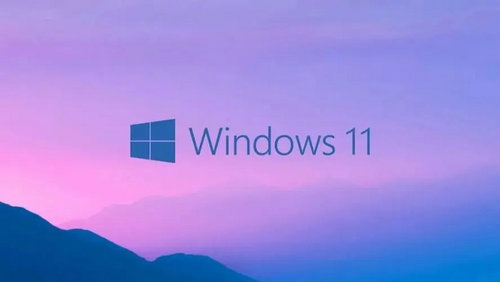
方法一:
1、按下【Win+R】组合键打开运行,输入:services.msc 点确定打开服务;
2、找到【Windows Audio】服务,双击打开;
3、该服务未启动的话将其启动,若以启动则先停用,停用后再启用即可。
方法二:
1、无法找到声音的输出设备很可能是驱动损坏而导致的问题,一般是系统安装的不稳定导致的;
2、建议用户们直接安装一个好的系统这样就不会出现这类驱动丢失或者不稳定的情况;
3、一键就能够完成下载而且安装速度很快没有任何的麻烦也不会出现任何的奔溃和文件丢失。
方法三:
1、在 任务栏 小喇叭上单击右键,选择【播放】;
2、选择默认的设备作为默认通信设备,单击右键点击“属性”;
3、切换到【增强】选卡,将会里面的所有特效的勾选都去掉,点击应用—确定。









